解决Windows7电脑ID地址错误的方法(突破Windows7电脑网络限制,修复ID地址错误)
在使用Windows7电脑时,我们有时会遇到ID地址错误的问题,导致无法正常连接到互联网或局域网。本文将介绍一些解决Windows7电脑ID地址错误的方法,帮助读者顺利解决这一问题,保证网络连接的稳定性和正常使用。
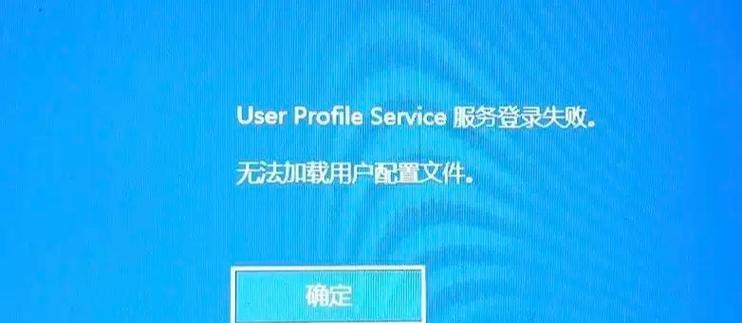
检查网络连接状态
我们需要检查电脑的网络连接状态,确保网络连接是开启的。打开网络和共享中心,在“查看你的活动网络”下方可以看到连接状态,如果显示“已连接”则表示网络连接正常。如果显示“未连接”或其他错误提示,需要进行相应的修复。
重启网络设备
当出现ID地址错误时,尝试将电脑连接的路由器或调制解调器重启一次。关闭设备电源,等待数秒后再重新启动设备。等待设备完全启动后,再次连接网络进行测试。
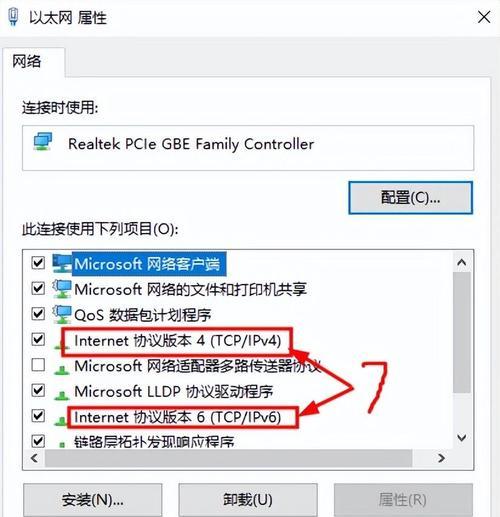
重新获取IP地址
通过重新获取IP地址的方式,可以尝试解决ID地址错误。打开命令提示符窗口(按下Win+R组合键,输入“cmd”并回车),在命令提示符窗口中输入“ipconfig/release”并回车。然后输入“ipconfig/renew”并回车,等待重新获取IP地址完成。
检查DHCP服务是否正常运行
ID地址错误可能是因为DHCP服务未正确运行所致。打开“服务”,找到并双击“DHCP客户端”服务,确保该服务状态为“正在运行”,如果不是,点击“启动”按钮来启动该服务。
修改网络适配器设置
在网络适配器设置中,有时需要手动配置IP地址和DNS服务器等信息。打开“网络和共享中心”,点击左侧的“更改适配器设置”,右键点击当前使用的网络适配器,选择“属性”。在弹出的窗口中选择“Internet协议版本4(TCP/IPv4)”,点击“属性”。在弹出的窗口中选择“自动获取IP地址”和“自动获取DNS服务器地址”,确认后点击“确定”。
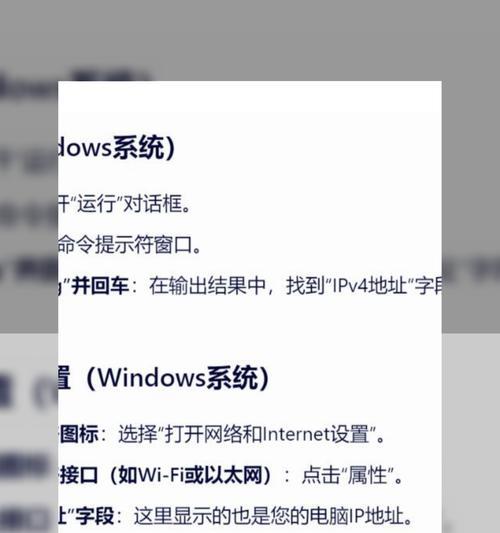
禁用并启用网络适配器
有时禁用并启用网络适配器可以解决ID地址错误。打开“网络和共享中心”,点击左侧的“更改适配器设置”,右键点击当前使用的网络适配器,选择“禁用”。等待几秒钟后再次右键点击该网络适配器,选择“启用”。
更新网络驱动程序
过时的网络驱动程序有时会导致ID地址错误。打开设备管理器(按下Win+R组合键,输入“devmgmt.msc”并回车),展开“网络适配器”选项,右键点击当前使用的网络适配器,选择“更新驱动程序”。选择自动更新或手动下载最新的网络驱动程序进行安装。
关闭防火墙或安全软件
防火墙或安全软件有时会对网络连接造成干扰,导致ID地址错误。临时关闭防火墙或安全软件,然后重新连接网络进行测试。
清除DNS缓存
DNS缓存中的错误信息有时也会导致ID地址错误。打开命令提示符窗口,输入“ipconfig/flushdns”并回车,等待清除DNS缓存完成。
重置网络设置
重置网络设置可以帮助解决一些复杂的网络问题。打开命令提示符窗口,输入“netshintipresetreset.log”并回车,然后输入“netshwinsockresetcatalog”并回车。重启电脑后,尝试重新连接网络。
检查网络线缆连接
确保网络线缆连接到电脑和路由器或调制解调器的端口都是牢固的。尝试更换线缆或重新连接线缆来排除线缆故障引起的ID地址错误。
检查路由器设置
如果电脑连接的是路由器,需要检查路由器的设置。进入路由器的管理页面,检查DHCP服务和IP地址池等设置是否正确,或者尝试重启路由器。
排查可能的病毒或恶意软件
有时病毒或恶意软件会干扰网络连接并导致ID地址错误。运行杀毒软件进行全盘扫描,排查可能的病毒或恶意软件。
联系网络供应商
如果经过以上方法仍然无法解决ID地址错误,可能是网络供应商的问题。联系网络供应商的客服部门,向他们报告问题并寻求解决方案。
通过检查网络连接状态、重启设备、重新获取IP地址、检查DHCP服务、修改网络适配器设置、禁用并启用网络适配器、更新网络驱动程序、关闭防火墙或安全软件、清除DNS缓存、重置网络设置、检查网络线缆连接、检查路由器设置、排查病毒或恶意软件以及联系网络供应商等方法,我们可以解决Windows7电脑ID地址错误的问题,确保网络连接正常稳定的运行。
作者:游客本文地址:https://kinghero.com.cn/post/6250.html发布于 07-30
文章转载或复制请以超链接形式并注明出处智酷天地
